ईमेल आईडी का इस्तेमाल हम अन्य व्यक्ति को ईमेल भेजने के लिए करते हैं और अगर आप भी “Email ID Kaise Banaye? – ईमेल आईडी कैसे Create करें” यह इंफॉर्मेशन जानना चाहते हैं, तो इस आर्टिकल को पूरा अवश्य पढ़ें|टेक्नोलॉजी और ऑनलाइन के इस जमाने में विभिन्न प्रकार की सर्विस अब ऑनलाइन हो गई है,फिर चाहे वह कोई भी सर्विस क्यों ना हो|
हम वर्तमान के समय में घर बैठे बैठे ही अपने कई काम कर सकते है| हमारी भारतीय सरकार समय-समय पर विभिन्न प्रकार की और विभिन्न पदों पर नौकरी के लिए नोटिफिकेशन जारी करती रहती है और खास तौर पे हमें किसी प्रकार के नौकरी के लिए सबसे पहले ऑनलाइन खुद का रजिस्ट्रेशन करवाना पड़ता है|
अगर आपने भी कोई नौकरी का फॉर्म कभी भरा है,तो आपने उसमें यह अवश्य देखा होगा कि आपके फोन नंबर के अलावा रजिस्ट्रेशन फॉर्म में आपको अपनी ईमेल आईडी को डालने के लिए भी कहा जाता है| हालांकि बहुत से लोगों के पास तो पहले से ही ईमेल आईडी होती है।
परंतु कुछ लोगों को यही नहीं पता होता है कि ईमेल आईडी कैसे बनाते हैं तो उनके लिए हमारा यह आर्टिकल बहुत ही लाभदायक साबित होने वाला है, क्योंकि इस आर्टिकल में हम आपको स्टेप बाय स्टेप बताने वाले हैं कि, आप घर बैठे ही कैसे ऑनलाइन ईमेल आईडी क्रिएट कर सकते हैं| फ्री में Email ID Kaise Create Karen, के बारे में पूरी जानकारी हासिल करेंगे।
Contents
जीमेल पर ईमेल आईडी कैसे बनाएं – Email ID Kaise Banaye?
आगे बढ़ने से पहले हम आपको बता दें कि, हम यहां पर आपको जीमेल पर ईमेल आईडी कैसे बनाते हैं, इसके बारे में बता रहे हैं, क्योंकि जीमेल की ईमेल आईडी पूरी दुनिया में सबसे ज्यादा इस्तेमाल की जाती है| इसके अलावा कई लोग अपनी ईमेल आईडी याहू,हॉटमेल, यांडेक्स,जोहो जैसी वेबसाइट पर भी बनाते हैं, चलिए जीमेल पर ईमेल आईडी बनाने की प्रोसेस स्टेप बाय स्टेप जानते हैं|
1: जीमेल पर ईमेल आईडी का निर्माण करने के लिए सबसे पहले आपको अपने मोबाइल या फिर कंप्यूटर के अंदर किसी भी ब्राउज़र को खोलना है और फिर आपको सर्च बॉक्स में gmail.com डालकर सर्च करना है|
2: जब gmail.com ओपन हो जाए, तब वहां पर आपको क्रिएट अकाउंट की बटन दिखाई देगी,आपको उसके ऊपर क्लिक करना है| ऐसा करने पर आपके सामने दो विकल्प दिखाई देंगे जिसमें से आपको “for My self” वाले विकल्प के ऊपर क्लिक करना है|
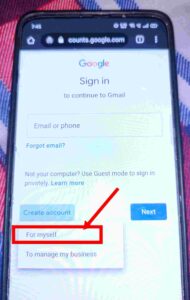
3: इसके बाद आगे वाली स्क्रीन पर आपके सामने कुछ विकल्प दिखाई देंगे, जिन्हें आपको सही से भरना है, वह विकल्प इस प्रकार होंगे|
फर्स्ट नेम:
इस बॉक्स में आपको अपना पहला नाम भरना होता है|
लास्ट नेम:
इस वाले बॉक्स में आपको अपना सरनेम यानी कि लास्ट नेम भरना होता है| उदाहरण के स्वरुप अजीत सिंह तो इसमें जो ajeet है वह आपका फर्स्ट नेम है और जो सिंह है वह आपका लास्ट नेम है|
यूजरनेम:
इस बॉक्स में आपको वह नाम इंटर करना है, जो आप अपनी ईमेल आईडी का नाम रखना चाहते हैं|आपको बता दें कि, आपका यूजरनेम बिल्कुल डिफरेंट प्रकार का होना चाहिए, क्योंकि यूजरनेम का इस्तेमाल ईमेल आईडी क्रिएट करते समय हम एक ही बार कर सकते हैं| आप चाहे तो नीचे दिखाई दे रहे सजेस्टेड यूजर नेम वाले विकल्प पर क्लिक करके भी अपनी पसंद का यूजरनेम पसंद कर सकते हैं| User Name जैसे Raam123@gmail…, Shyam232@Gmail. co..
पासवर्ड:
इस वाले बॉक्स में आपको एक मजबूत और स्ट्रांग पासवर्ड डालना है| आपको इसमें ऐसा पासवर्ड डालना है, जो आपको हमेशा याद रहे| आपको बता दें कि, जब भी आप अपनी ईमेल आईडी को कहीं पर भी लॉगिन करेंगे तो यही पासवर्ड आपके काफी काम आएगा|
कंफर्म:
इस वाले बॉक्स में आपने ऊपर जो पासवर्ड डाला है उसे फिर से डालना है, ताकि दोनों पासवर्ड आपस में मैच हो जाए| इतना करने के बाद आपको नेक्स्ट वाली बटन पर क्लिक करना है|
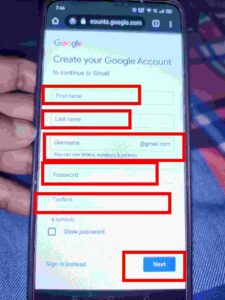
4: नेक्स्ट वाले बटन पर क्लिक करने के बाद आपको “वेरीफाइंग योर फोन नंबर” वाला विकल्प दिखाई देगा, जिसमें आपको अपना वह मोबाइल नंबर डालना है जो आप हमेशा इस्तेमाल करते हैं|मोबाइल नंबर इंटर करने के बाद आपको नेक्स्ट वाली बटन पर क्लिक करना है| ऐसा करने पर आपके मोबाइल नंबर पर गूगल की तरफ से एक ओटीपी भेजा जाएगा, आपको वह ओटीपी खाली डब्बे में डालकर वेरीफाई करना है|
5: मोबाइल नंबर वेरीफाई होने के बाद आपके सामने “वेलकम टू गूगल” का पेज ओपन हो जाएगा|इसमें आपको फिर से फोन नंबर डालने के लिए कहा जाएगा| आप चाहे तो इसमें अपना फोन नंबर डाल सकते हैं या फिर इसे खाली छोड़ सकते हैं क्योंकि यह ऑप्शनल होता है|
6: इसके बाद आपको “रिकवरी ईमेल एड्रेस” का विकल्प दिखाई देगा| इसमें आपको अपनी वह ईमेल आईडी डालनी है, जो आपके पास पहले से ही है| अगर आपके पास पहले से ही कोई भी ईमेल आईडी नहीं है, तो आप इसे ऐसे ही खाली छोड़ दें|
7: इसके बाद आपको अगले बॉक्स में अपना बर्थडे डालने को कहा जाएगा, जिसमें पहले वाले बॉक्स में आपको अपनी जन्म की तारीख डालनी है, उसके बाद आपको अपना जन्म का महीना और सबसे आखरी में आपको अपना जन्म का साल डालना है और इतना करने के बाद आपको नेक्स्ट वाली बटन पर क्लिक करना है|
8: नेक्स्ट वाली बटन पर क्लिक करने के बाद आपके सामने “प्राइवेसी एंड पॉलिसी” का पेज खुल जाएगा| आप चाहे तो इसे पढ़ भी सकते हैं या फिर आप बिना पढ़े ही नीचे स्क्रॉल करके आई एग्री वाली बटन पर क्लिक कर सकते हैं|
9: इसके बाद आपके सामने आपका ईमेल आईडी बना हुआ दिखाई देगा,साथ ही आपको गूगल की तरफ से एक वेलकम का मैसेज दिखाई देगा जिसमें आपको नेक्स्ट वाली बटन पर क्लिक करके आगे बढ़ जाना है|इस तरह से आप अपनी ईमेल आईडी के डेस बोर्ड पर पहुंच जाएंगे और फिर आप अपनी ईमेल आईडी का इस्तेमाल कर पाएंगे|
जीमेल आईडी को लॉगिन कैसे करें?
जीमेल आईडी क्रिएट करने के बाद अब बारी आती है अपनी जीमेल आईडी को लॉग इन करने की|इसके लिए नीचे दिए गए स्टेप्स को फॉलो करें|
1: सबसे पहले अपने मोबाइल के ब्राउज़र या फिर कंप्यूटर में gmail.com ओपन करें| इसके बाद आपके सामने ऑटोमेटिक ही लॉगइन पेज खुल जाएगा, जिसमें आपको अपना ईमेल या फिर अपना फोन नंबर डालना है और नीचे आपको वह पासवर्ड डालना है जो आपने ईमेल आईडी बनाते समय एंटर किया था|
2: इसके बाद आपको नेक्स्ट वाली बटन पर क्लिक कर देना है| ऐसा करने के बाद आप अपनी जीमेल आईडी में इंटर हो जाएंगे|
ईमेल आईडी का यूज क्यों किया जाता है?
ईमेल आईडी का इस्तेमाल अलग-अलग पर्पस के लिए किया जाता है| प्रोफेशनल लोग साथ ही सामान्य लोग ईमेल आईडी का इस्तेमाल करके डॉक्यूमेंट को किसी अदर परसन को सेंड करते हैं और सामने वाला बंदा भी ईमेल आईडी के जरिए ही भेज गए डॉक्यूमेंट को रिसीव करता है| ईमेल आईडी का इस्तेमाल करके हम किसी भी प्रकार का डॉक्यूमेंट या फिर फोटो दूसरे व्यक्ति को भेज सकते हैं|
निष्कर्ष
दोस्तो अब आपको पता चल गया होगा कि “Email ID Kaise Banaye? – how to create gmail account?” दोस्तो उम्मीद करूँगा कि आपको मेरे द्वारा दी गयी जानकारी अति पसन्द आयी होगा। इस जानकारी को अपने मित्रों के साथ अवश्य शेयर करें, यदि मन ने कोई प्रश्न हो तो कॉमेंट बॉक्स में कॉमेंट करना न भूले धन्यवाद.
